首页
win7系统如何安装pdf虚拟打印机?
win7系统如何安装pdf虚拟打印机?
2022-09-27 21:24:16
来源:互联网
作者:admin
Pdf虚拟打印机是我们经常需要使用的办公软件。我们主要使用PDF虚拟打印机将其他格式的文档转换成PDF格式的文档进行保存。如果要使用PDF虚拟打印机在win7系统中打印文件,如何使用它?如何使用PDF虚拟打印机在win7系统中打印文件。
win7电脑安装pdf虚拟打印机
点击“开始”,选择“设备和打印机”。
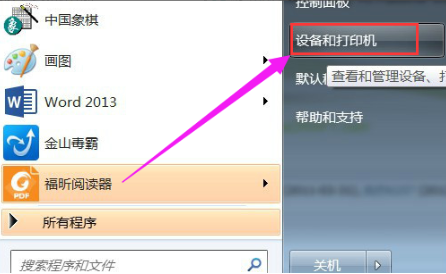
点击“添加打印机”。选择“添加本地打印机”。
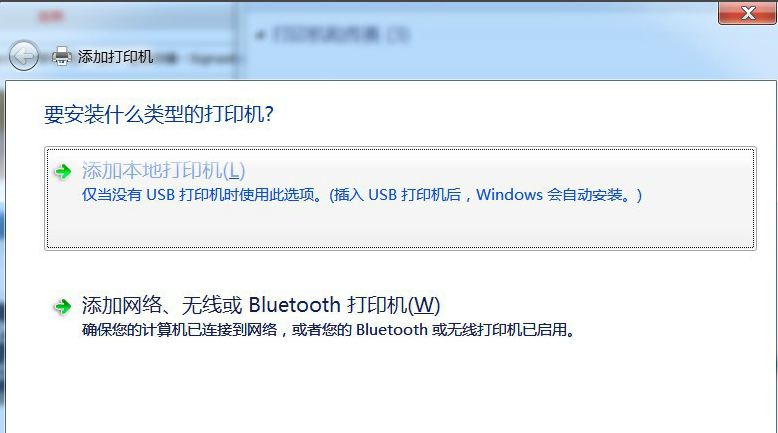
在“使用现有的端口”选择“file:(打印到文件)”
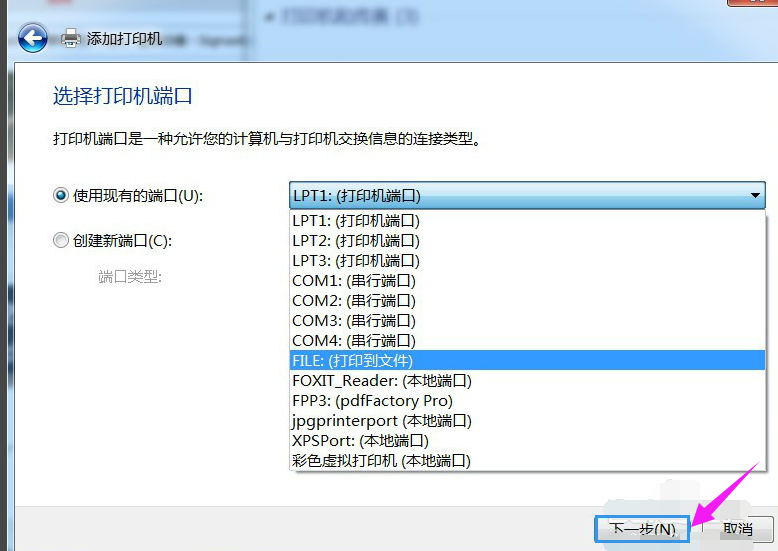
厂商选“generic”。设备选“MS Publisher imagesetter”。
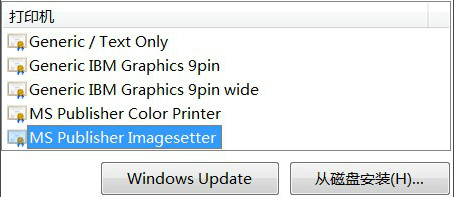
点击“下一步”。键入打印机名称可为:“彩色虚拟打印机”、“PDF彩色虚拟打印机”
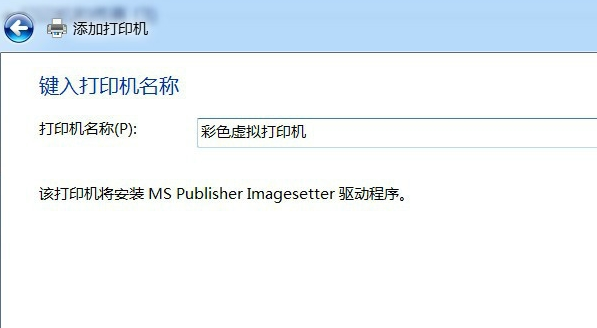
根据自身需要选择是否“共享”选项。
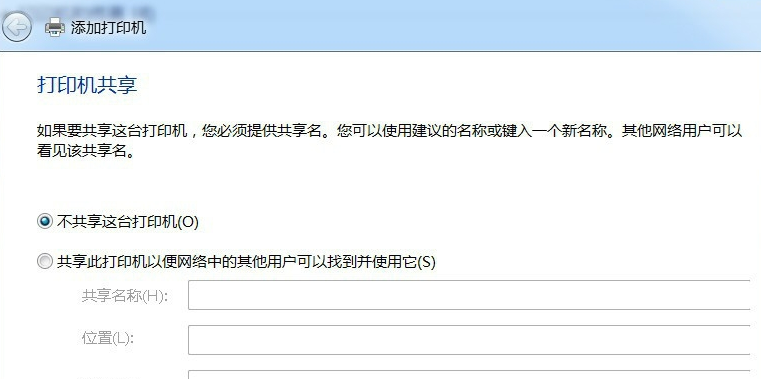
选择是否“设为默认打印机”后,点击“完成”。
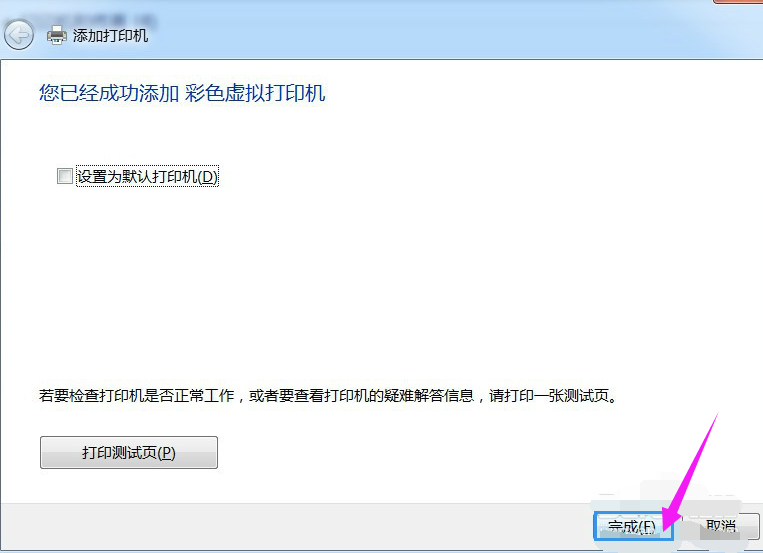
查看“设备和打印机”,已经添加了一个“彩色虚拟打印机”。打印过程中需要键入“输出文件名”,然后点“确定”。很快,将Word打印成PDF获得了成功。

以上就是win7电脑安装pdf虚拟打印机的方法了。
相关文章
- 如何切换win7系统的3D预览窗口? 11-22
- win7系统停止更新支持升级影响解析 11-22
- 安装深度技术的Win7系统出现卡住假死如何解决? 11-21
- win7系统无法使用右键菜单新建文件夹怎么修复? 11-21
- win7系统下载哪个网站好?推荐到系统520软件下载 11-20
- win7系统出现网络错误怎么办?win7网络连接提示红叉错误代码711解决方法 11-20
精品游戏
换一批
